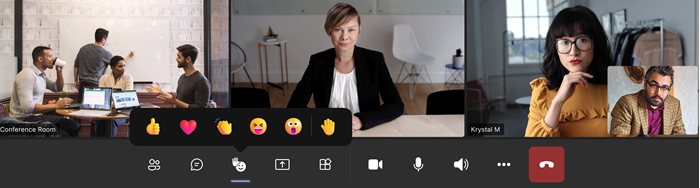使用即時反應在 Microsoft Teams 會議中表達您自己
除了 在 Teams 會議中虛擬舉手之外,您還可以用其他方式表達自己,讓 Teams 會議更具包容性、吸引人性和樂趣!
在會議期間,在會議檢視頂端的 會議控件中選取 [React],分享您對共用內容的回應。 從各種即時反應中選擇,包括:
-
就像
-
愛
-
-
大笑
-
意外
附註: 使用篩選和背景以及分組討論區時,會顯示即時反應,但不會顯示在共聚模式或大型圖庫檢視中。
您的反應會在會議底部,以及您的個人資料圖片或視訊摘要上暫時出現。
如果您或其他人在會議中共享內容,例如桌面、視窗、PowerPoint 投影片組、相片、影片或白板,反應會從畫面底部向上浮動幾秒鐘。 對應的圖釋也會出現在傳送圖釋之參與者的個人檔案圖片上。
附註:
-
如果沒有即時反應可用,請洽詢會議召集人或IT系統管理員,以查看功能是否已啟用。
-
會議召集人可以在參與者設定中關閉實時反應。
-
Teams 網頁版目前無法使用實時反應。
在 iOS 或 Android 行動裝置上使用即時反應
若要在 Teams 會議中使用 iOS 或 Android 行動裝置時,) (或舉手分享會議反應,請點選畫面底部會議控件中的 [ 其他資訊]
在您的即時視訊摘要中,或如果您的相機已關閉,則會在您的個人檔案圖片上暫時出現反應。
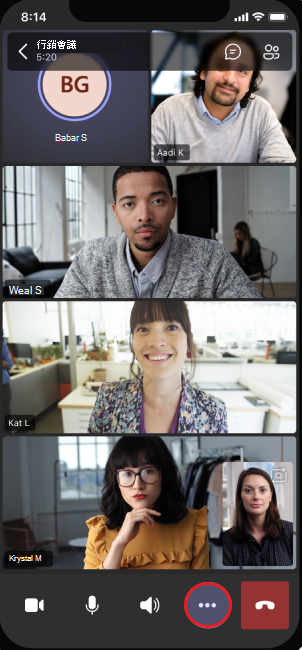 |
|
在 iPad 或 Android 平板電腦上使用即時反應
若要在 Teams 會議中使用 iPad 或 Android 平板電腦時,) (或舉手分享會議反應 (或舉手,請點 選螢幕邊緣的會議控件 React。
當即時反應出現時,點選您要在即時視訊摘要中表達的回應。 如果您的相機已關閉,您的個人檔案圖片上會暫時出現反應。
如果您或其他人在會議中共用內容,例如螢幕、PowerPoint 投影片組、相片或視訊,實時反應會從畫面底部向上浮動幾秒鐘。
附註: 使用行動裝置時,白板上不會顯示實時反應。






![[其他選項] 按鈕](/images/zh-tw/d6c70643-162c-4414-954a-9bcb33ee4bc5)